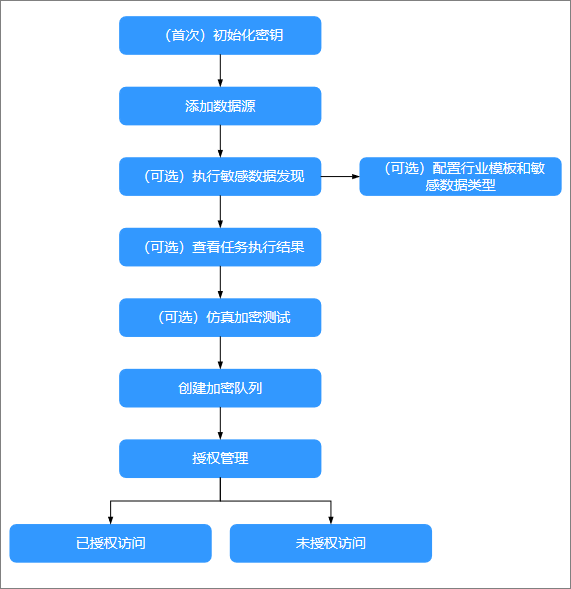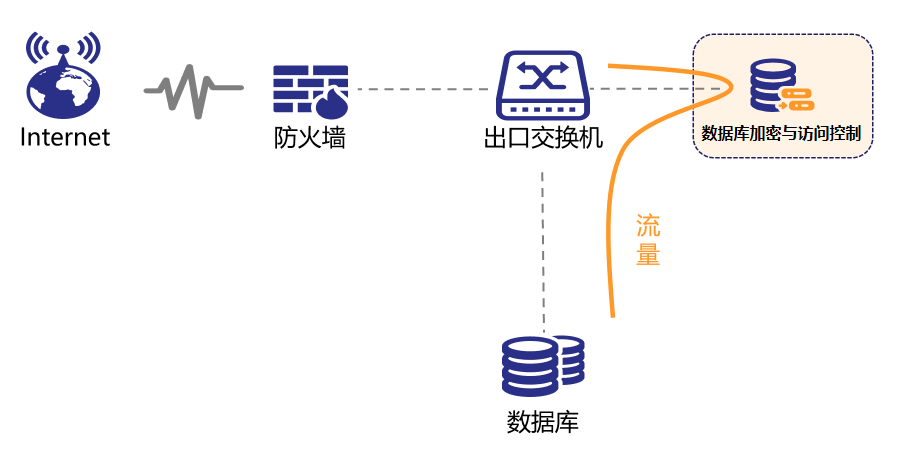场景一:加密操作流程及加密功能典型配置
加密操作流程
数据库加密与访问控制的加密操作流程图和流程介绍如下图1所示。
- (首次)初始化密钥。
首次使用系统时,根据密钥来源初始化密钥。具体操作,请参见初始化密钥。
- 添加数据源。
在使用数据脱敏功能前,您需要将数据资产添加到系统中。具体操作,请参见添加数据资产。
- (可选)配置行业模板和敏感数据类型。
系统已经内置满足大部分需求的敏感数据类型和通用行业模板。如果您有特殊需求,也可以自定义敏感数据类型和行业模板。具体操作,请参见新增行业模板和新增自定义数据类型。
- (可选)执行敏感数据发现。
通过敏感数据发现任务,自动扫描和识别出数据资产中的敏感数据。具体操作,请参见扫描资产的敏感数据。
- (可选)查看任务执行结果。
通过查看任务执行结果,检查结果是否符合敏感数据要求。具体操作,请参见查看扫描任务执行结果。
- (可选)仿真加密测试。
通过仿真加密测试,检查目标是否支持加密。具体操作,请参见仿真加密测试。
- 创建加密队列。
您可以在敏感数据发现任务的结果中,根据敏感数据信息创建加密队列。具体操作,请参见在结果中创建加密队列。
同时,也支持在数据加密模块直接创建加密队列。具体操作,请参见配置加密队列。
- 授权管理。
配置加密后,默认情况下访问数据库时,您只能看到加密后的数据。应用系统正常运行需要获取加密前的数据,此时您需要为应用系统进行授权操作。具体操作,请参见管理授权。
- 配置完成后,您可以通过以下方式验证配置结果。
- 使用已授权的客户端地址和用户,通过代理方式访问数据库,此时可以查看到加密前的明文数据。
- 使用未授权的客户端地址或用户,通过代理方式访问数据库,此时只能查看到加密后的数据。
加密功能典型配置
数据库加密与访问控制支持为数据库的敏感数据进行加密,保障数据的安全性。本举例展示如何对数据库进行加密。
组网说明
数据库加密与访问控制采用反向代理方式,典型组网如下图2所示。
前提条件
- 设备和应用系统路由可达。
- 设备和数据库路由可达。
步骤一:添加数据源
在使用前,需要在资产管理中添加目标数据库。
- 使用sysadmin用户登录实例Web控制台。
- 在左侧导航栏,选择。
- 单击右上角的“添加数据源”。
- 在“添加数据源”对话框中,设置资产信息。
主机信息和日志信息为可选操作,数据库服务器需要开启SSH服务。图3 添加数据源
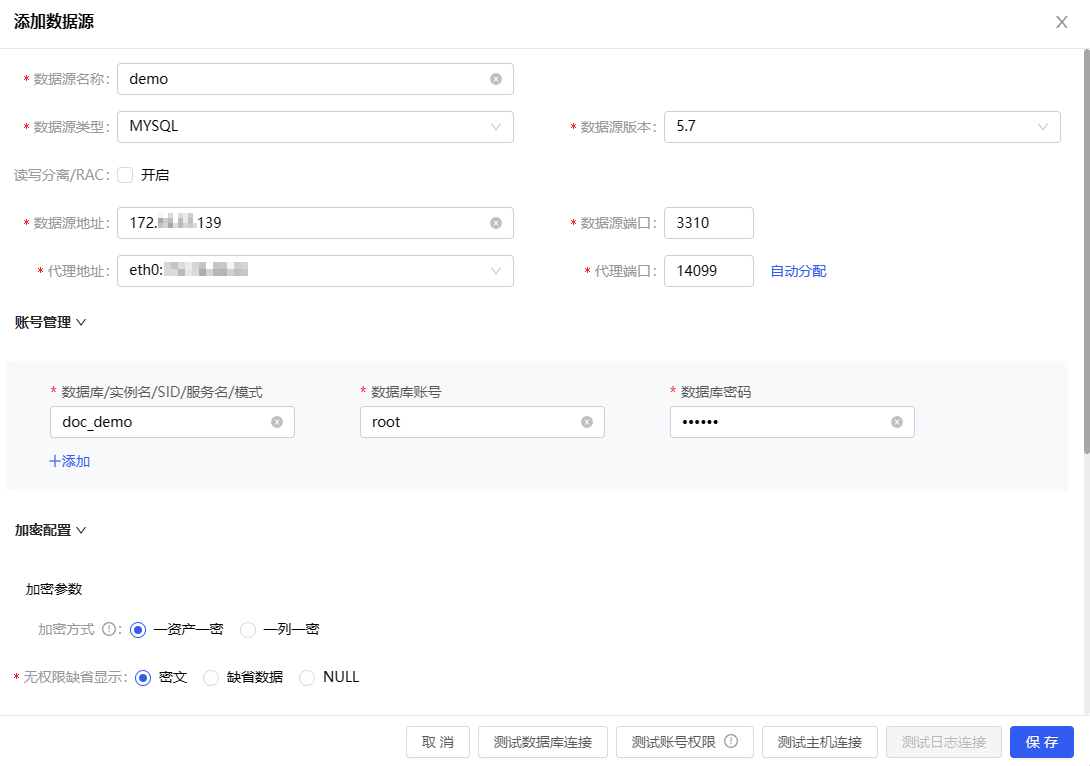
- 配置完成后,单击“测试数据库连接”,检查是否能够连上数据库。
- 单击“测试账号权限”,检查数据库账号权限是否满足加密要求。
- 单击“保存”,保存数据资产的配置信息。
步骤二:执行敏感数据发现任务
- 使用sysadmin用户登录实例Web控制台。
- 在左侧导航栏,选择。
- 找到目标数据资产,单击“任务配置”。
- 在“任务配置”对话框中,设置敏感数据发现任务。
图4 配置敏感数据发现任务
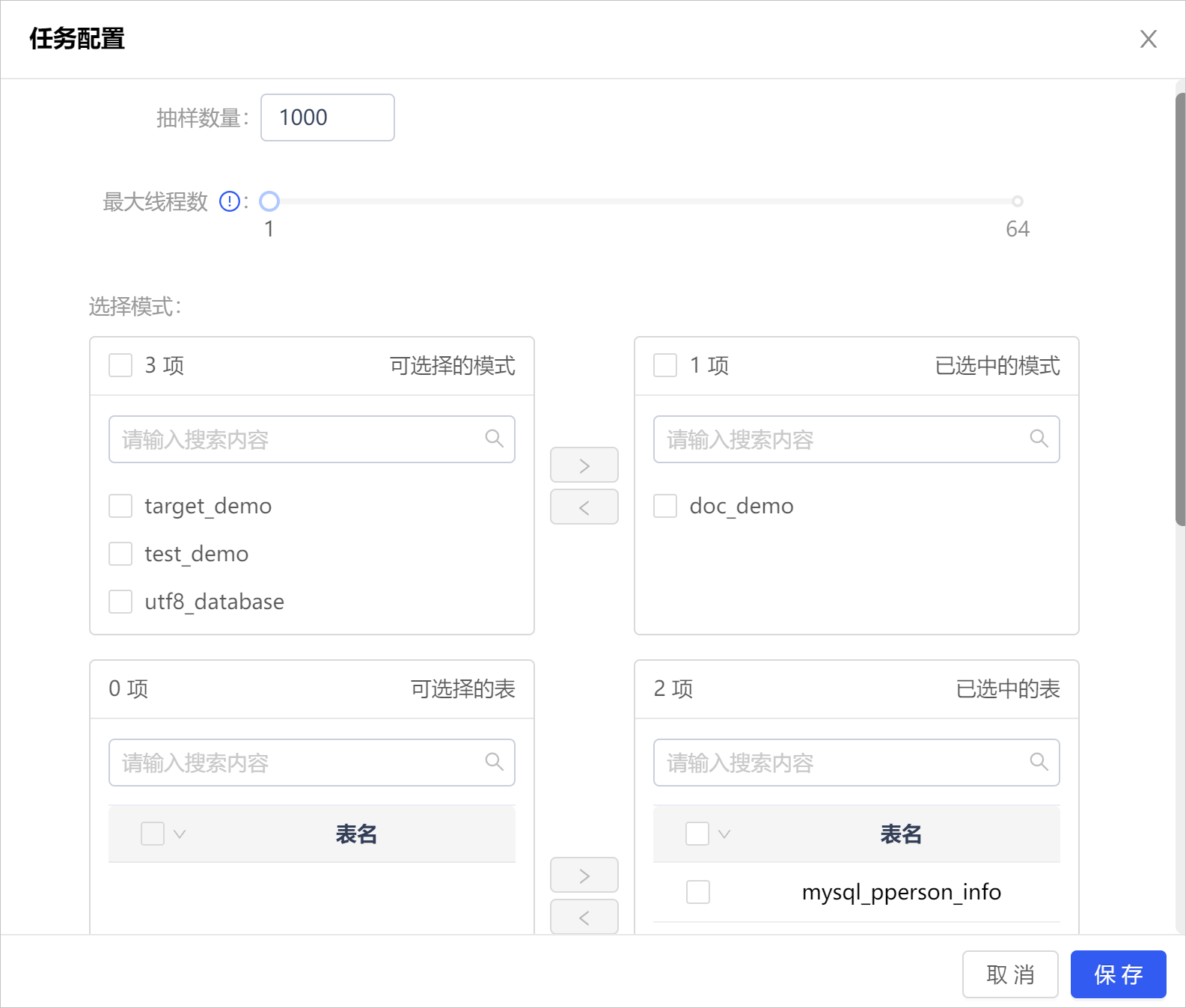
- 单击“保存”,完成敏感数据任务配置。
- 找到目标数据资产,单击
 按钮执行敏感数据发现任务。
按钮执行敏感数据发现任务。
执行开始后,系统自动扫描识别敏感数据。扫描时间和需要扫描的数据量有关,数据量越多,需要扫描的时间越长,您可以在页面查看扫描进度。
步骤三:进行仿真加密测试
在为数据库表进行加密前,先进行仿真加密测试,检查数据库是否满足加密要求。
- 使用sysadmin用户登录实例Web控制台。
- 在左侧导航栏中,选择。
- 单击“新增加密测试”。
- 在“新增加密测试”对话框中,配置测试目标。
图5 新增加密测试
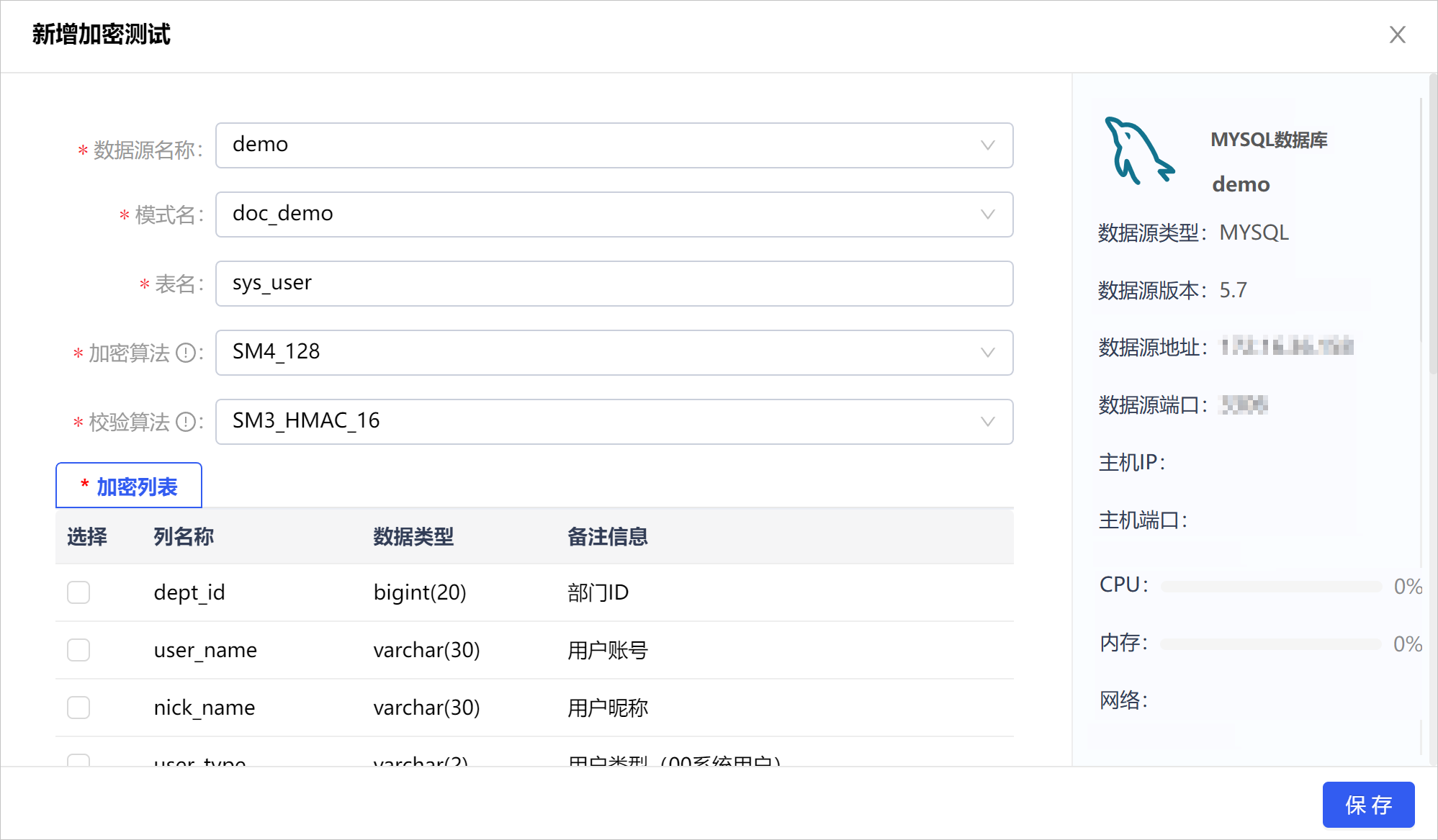
- 单击“保存”。
测试完成后,用户可以在列表中查看测试结果,单击“详情”查看加密流程中各个节点的完成情况。
测试完成后,单击“删除”,删除此仿真加密测试。

- 如果仿真测试存在问题,请根据页面提示排查问题。
- 如果测试后需要配置加密队列,需要先删除此仿真加密测试。
步骤四:在发现结果中创建加密队列
- 使用sysadmin用户登录实例Web控制台。
- 在左侧导航栏,选择。
- 在扫描任务列表页面,找到目标数据资产,单击“查看”。
- 在扫描结果列表页面,找到目标数据库表,单击“添加加密队列”。
- 在“新增加密队列”对话框中,设置加密信息。
图6 新增加密队列
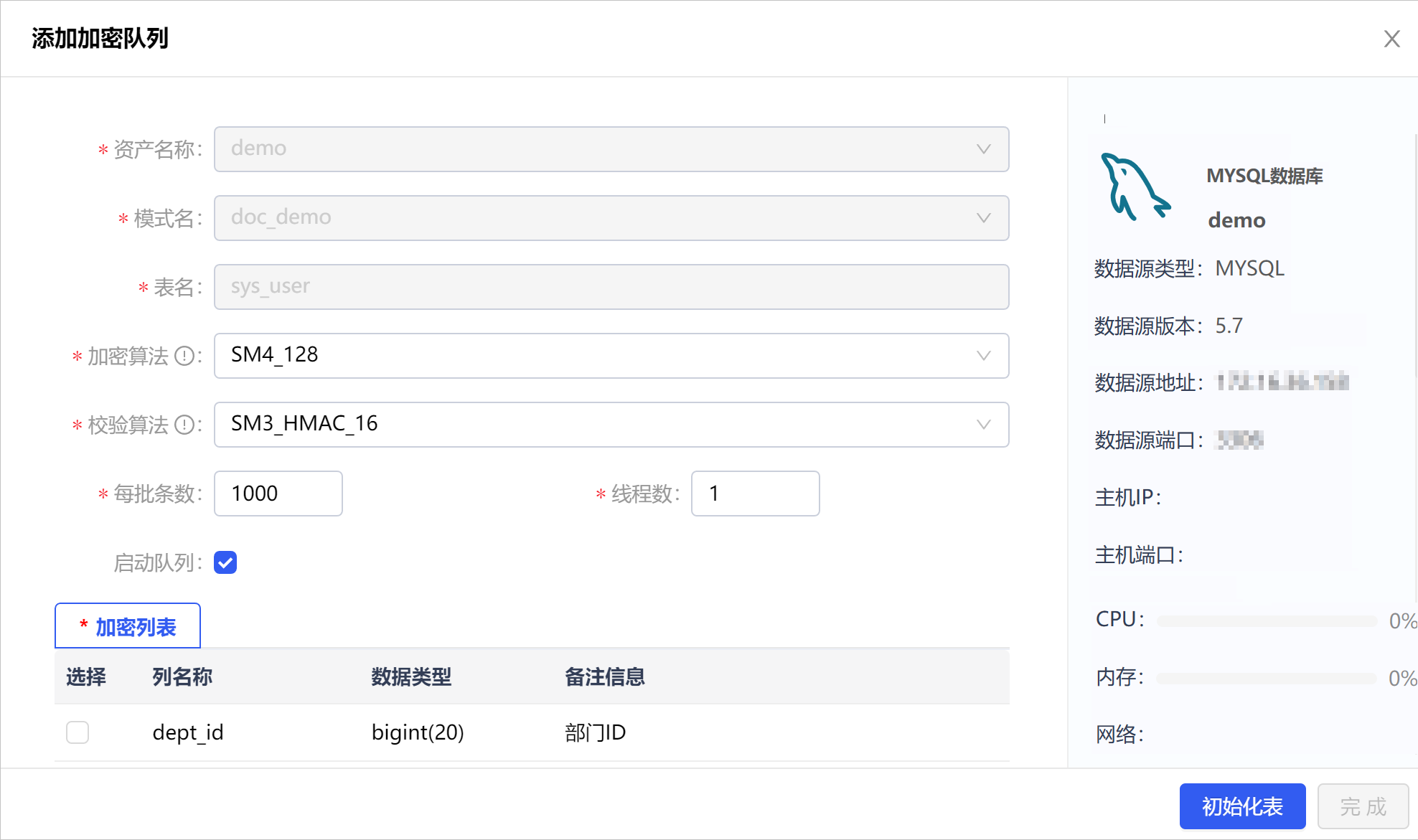
- 在加密算法中选择加密的算法。
- 单击“加密列表”页签,勾选需要加密的列名称。
- 单击“初始化表”,开始对数据表进行初始化。
- 单击“完成”,创建加密队列。
加密队列执行结束后,访问数据库时查询到的都是加密后的数据。此时需要为应用系统(或客户端)进行访问授权,保证应用系统(或客户端)能正常使用。
步骤五:设置访问授权
授权管理模块中支持客户端授权和用户授权,两者授权取交集。
- 使用sysadmin用户登录实例Web控制台。
- 在左侧导航栏中,选择。
- 在数据源列表中,单击目标数据源。
- 找到目标加密数据库表,单击“客户端授权”。
- 在“客户端授权”对话框中,设置客户端IP地址范围、时间范围和星期范围,单击“保存”。
图7 客户端授权
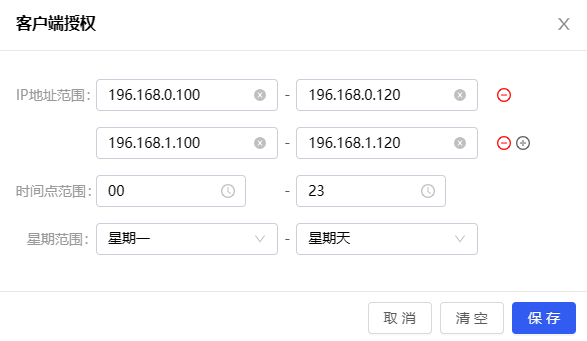
IP地址范围支持设置起始IP和结束IP,单击
 按钮可以添加多个IP地址范围,最多设置5个IP地址范围。
按钮可以添加多个IP地址范围,最多设置5个IP地址范围。 - 找到目标加密数据库表,单击“用户授权”。
- 在“用户授权”对话框中,对数据库用户设置相应的权限,单击“保存”。
图8 用户授权
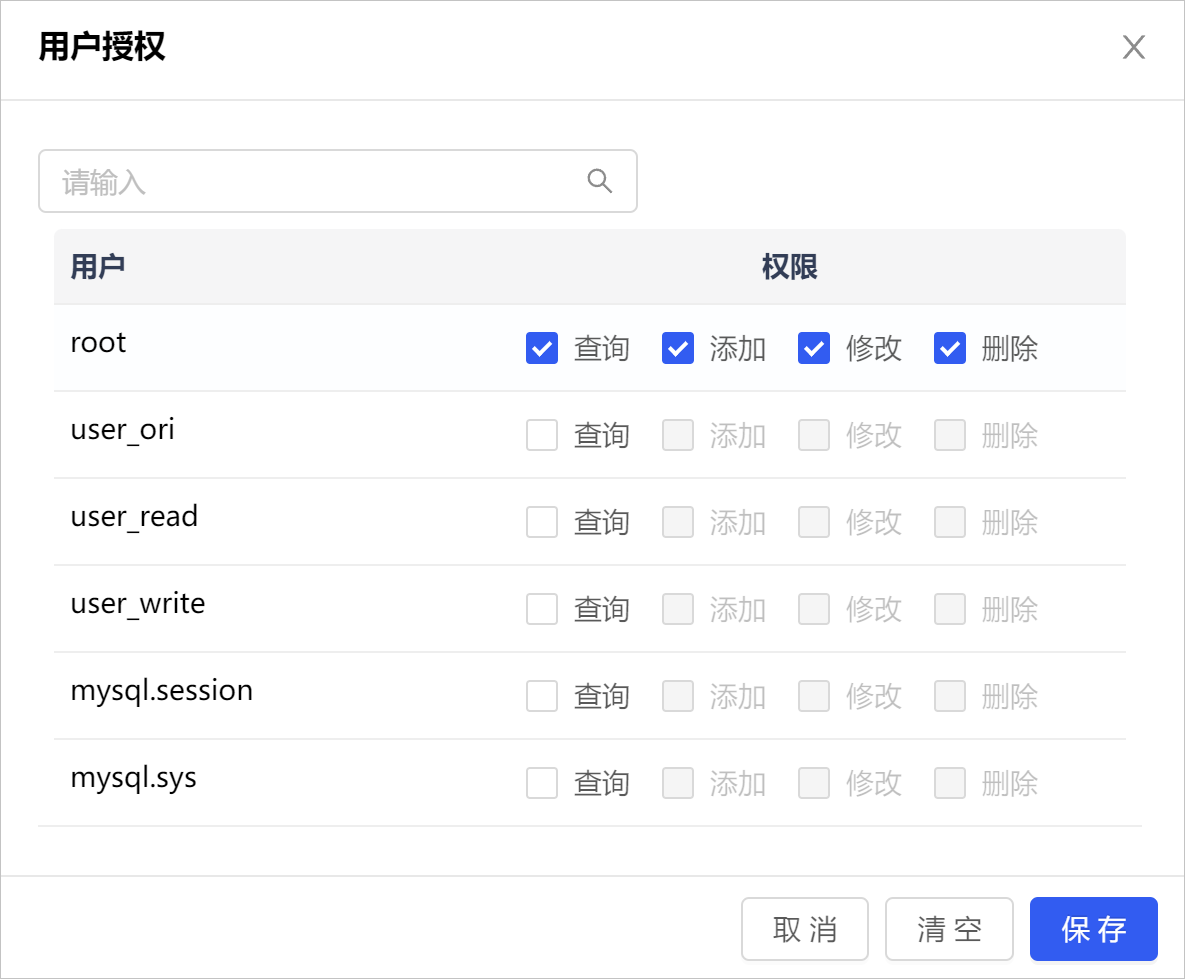
步骤六:通过代理连接数据库
本文以DBeaver工具为例,通过代理连接到数据库。

此处以DBeaver工具为例,在实际使用过程中,您需要修改应用系统对接到数据库的连接信息。
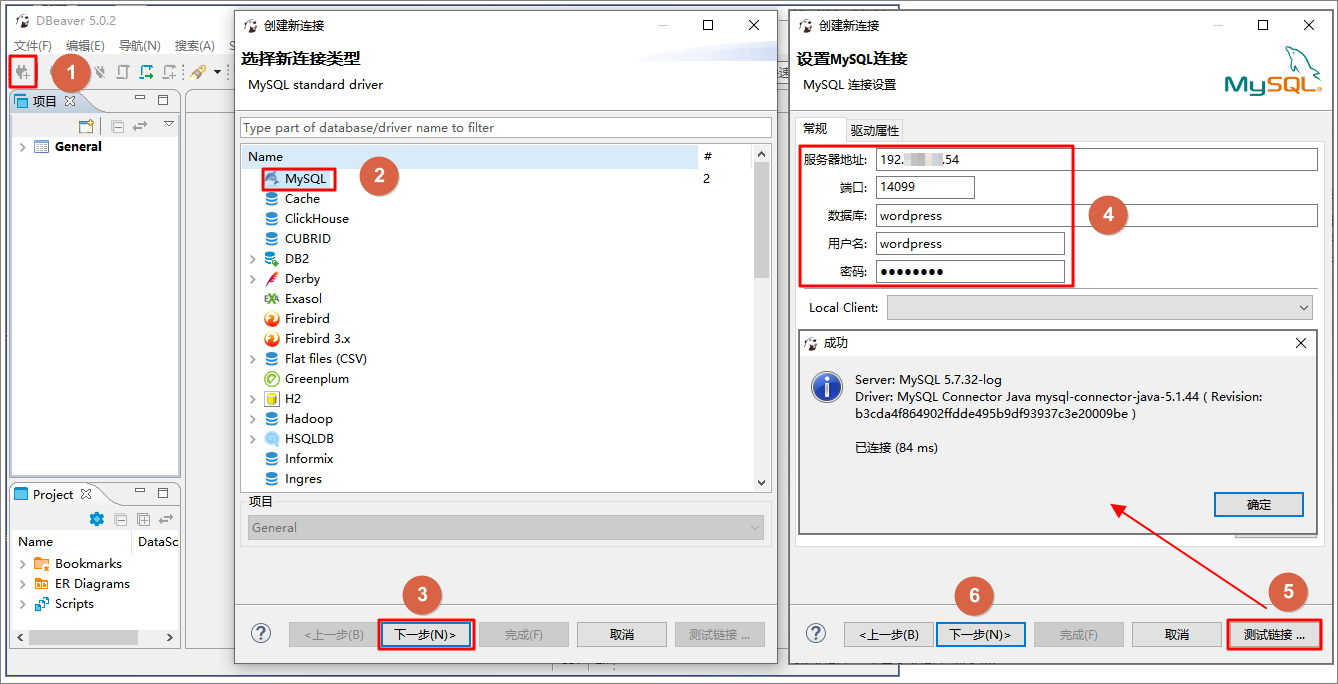
- 单击
 图标。
图标。 - 在选择新连接类型对话框中,选中MySQL。
- 单击下一步。
- 在“设置MySQL连接”对话框中,设置连接信息。
连接信息说明:
- 服务器地址:使用数据库加密与访问控制的访问IP地址。例如192.xx.xx.54。
- 端口:使用代理端口,即创建资产时设置的代理端口(14099)。
- 单击“测试链接”,测试是否能够连接到数据库。
- 测试通过后,单击“下一步”,按照界面提示完成操作。
- 用户的IP地址为192.168.0.105(授权地址),通过代理方式,使用授权用户(例如root)访问数据库,可以查看到明文数据。
图10 明文数据

- 用户的IP地址为192.168.0.105(授权地址),通过代理方式,使用非授权用户(例如user01)访问数据库,只能查看到加密数据。
图11 加密数据

根据添加资产时配置的无权限缺省显示参数,显示对应加密结果。
- 用户的IP地址为192.168.3.105(非授权地址),通过代理方式,使用授权用户(例如root)访问数据库,只能查看到加密数据。
图12 加密数据

- 此时,通过原数据库地址连接访问,查看到密文数据。
图13 加密数据